Hvernig á að flytja TNEF skrár með BON framlengingu Outlook
Að finna út hvernig þú getur auðveldlega breyta innihald TNEF (bon skrá eftirnafn) skrá til að Microsoft Outlook. Er RÉTT að VALKOSTI viðskipti getur verið auðvelt lokið með rétt tól og innihalda bara nokkur einföld skref krefjast ber minnst áreynsla.
Yfirlit TNEF snið og tengslum við Horfum
TNEF (Flutninga Hlutlaus Hjúpun Snið er í raun formi viðhengi notuð af Microsoft Outlook og Skiptast á Þjóninum. Sem reglu, viðhengi í þessu formi er kallað winmail.rétt eða að vinna.bon (hef bon skrá eftirnafn) og EINN tegund “Umsókn/MS-TNEF”. Efni TNEF skrá getur svið frá Outlook-ákveðin gögn sem lýsa eyðublöð, stjórnar, fund beiðnir, OLE hluti og skjöl að alvöru viðhengi tengt með tölvupóst. Sumir TNEF skrá geta jafnvel innihalda notandi-tengjast upplýsingar, eins og notandi nafn og skrá brautir.
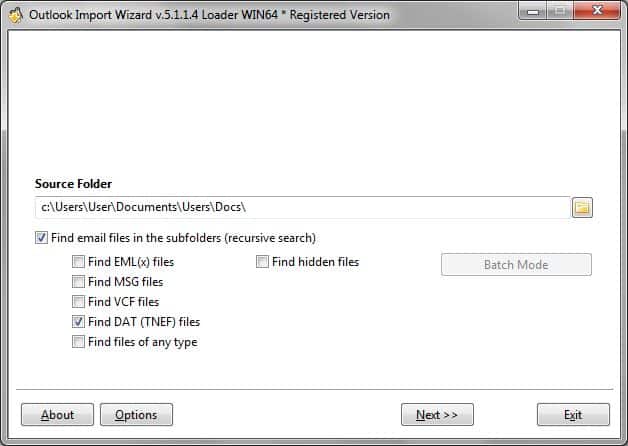
Ef þú ert í stöðu sem þarf að breyta sumir TNEF skrá til að Outlook, Outlook Wizard verður að vera rétta verkfærið fyrir starf. Til dæmis, þú gætir þurft hjálp Outlook Wizard til að flytja RÉTT skrár af TNEF snið bjargaði með Glugga Lifandi Póstur til Outlook. Forritinu eldingar-fljótur Er RÉTT að VALKOSTI viðskipti og vilja hjálpa þér að flytja efni á trojan TNEF snið í engan tíma. Þar að auki, Outlook Wizard verður líka að koma sér vel fyrir að breyta TNEF .bon skrá til önnur snið, eins og msg, lykilorð, txt og HTML.
Umbreyti skrá með DAT framlengingu til notkunar í Microsoft Outlook
The aðferð til að taka inn milli aðgerða á skjá TNEF skrá Microsoft Outlook er ekkert frábrugðin að í öðrum tegundum skrá styður Outlook Import Wizard. Ferlið er mjög einfalt, einfalt og að mestu sjálf-skýringar:
- Fyrstu, Byrja Outlook Wizard með því að smella nafn sitt í Forrit matseðill eða með því að smella smákaka á skjáborðinu.
- Tilgreina möppu mun forritið leitar að TNEF skrár (DAT framlengingu) í. Til að gera það, getur þú annað hvort tegund leið til möppu handvirkt eða nota standard Glugga skrá/möppu val glugganum sem hægt er að opna með því að smella á litla takkann til hægri af “Uppspretta Möppu” sviði.
- Veldu “Finndu D (TNEF) skrár” valkostur aðeins og hakið öllum öðrum tegundum skrá til að útiloka þá frá val.
- Bíddu Outlook Wizard til að skanna tiltekinn stað aka í skrár með BON framlengingu. Ef skrá er að finna, það verður sýnt á skjánum rétt leið og þú verður að vera fær um að ljúka leit ferli með því að smella “Hætta” til að spara tíma.
- Þegar leit er lokið, veldu skrár með BON skrá eftirnafn sem þú vilt að flytja inn með því að stöðva svarar kassa. Smelltu “Næstu” að halda áfram að flytja valkosti skjánum.
- Einu sinni á að flytja valkosti skjánum, eftir allt sem er, síðan hefur ekki forrit TNEF skrá valkosti til að velja. Outlook Wizard mun nota viðeigandi valkosti aðeins að breyta skrá af mismunandi snið, svo í tilviki Er RÉTT að VALKOSTI ummyndun, enga valkosti mun hafa áhrif á að flytja niðurstöðu. Þú getur, þó, nota stærð og dagsetningu síur að þrengja val þitt og breyta sumir af hershöfðingi stillingum að stjórna hegðun áætluninni í tengslum við allar tegundir skrá. Einu lokið stilla stillingar, smelltu “Næstu” til að halda áfram til næsta skref.
- Næsta skref Er RÉTT að VALKOSTI breytir leyfir þér að velja áfangastað staðsetningu fyrir flutt TNEF skrá gögn. Þú getur flytja gögn úr skrár með BON framlengingu í eitt af þremur í boði hátt: 1) bæta gögn til núverandi Outlook MUNAÐARLAUS skrá, 2) bæta við gögn í geymslu og sjálfgefið Outlook 3) bæta gögn til nýja Outlook MUNAÐARLAUS skrá. Einu sinni, smelltu “Ljúka” að flytja er RÉTT að VALKOSTI.
- Dagskráin verður gögn og sýna þig inn á viðskipti aðgerðir.
Eins og þú sérð, að flytja gögn úr skrá með BON framlengingu (TNEF snið) með Útsýni Wizard er smella. Í flestum tilvikum, ferlið tekur mínútu eða jafnvel minna. Þó, ef þig langar til að umbreyta hundruð eða jafnvel þúsundir TNEF skrár, lengd flytja ferli mun auka samræmi.